
Importar Spotify La lista de reproducción en Deezer requiere un poco de esfuerzo. Necesitas descargar esa lista de reproducción desde Spotify, elimine el DRM y conviértalo a un formato como MP3y luego súbelo a Deezer. Esa es una manera de convertir Spotify lista de reproducción a Deezer.
En este artículo, le presentaremos cuatro formas diferentes de bancaria Spotify listas de reproducción en Deezer y proporcionar una guía detallada también. Si crees que esto podría ayudarte, échale un vistazo.
Guía de contenido Parte 1. Spotify VS Deezer: ¿Cuál es mejor?Parte 2. Cómo transferir Spotify ¿Lista de reproducción para Deezer Online?Parte 3. Cómo descargar y convertir Spotify ¿Lista de reproducción para Deezer?Parte 4. Resumen
En realidad, no hay muchas diferencias entre Spotify y Deezer. Ambos son servicios de transmisión con funcionalidad similar y contenido disponible, excepto por pequeñas diferencias. Exploremos las distinciones entre los dos servicios de transmisión de música desde las perspectivas de funcionalidad, contenido disponible y calidad de la transmisión de música.
1 Funcionalidad
Dado que ambos Spotify y Deezer ofrecen servicios de transmisión de música en línea, sus características fundamentales son bastante similares. Los usuarios pueden disfrutar de una variedad de canciones en línea, incluidas sus pistas favoritas, explorar mezclas editoriales y compartir canciones preferidas. Si desea acceder a funciones adicionales como transmisión sin publicidad, reproducción sin conexión, y calidad de audio superior, tanto Spotify y Deezer exigen una suscripción Premium.
2. Contenido disponible
Ambos servicios de música brindan acceso a millones de canciones que abarcan varios géneros, una colección de podcasts, opciones de radio y recomendaciones inteligentes para sus usuarios. Las principales distinciones entre ellos se pueden encontrar en la cantidad de pistas y artistas disponibles, así como en los algoritmos patentados que utilizan para descubrir nuevos descubrimientos musicales adaptados a sus preferencias.
3. Calidad de transmisión de música
Actualmente, Deezer ofrece transmisión de música estándar de mayor calidad, proporcionando a los suscriptores pagos 320 kbit/seg. MP3 o un nivel "HiFi" aún más premium con FLAC de 16 bits sin pérdidas. Spotify está trabajando para lanzar transmisiones de alta calidad, pero aún no ha alcanzado ese nivel. Por tanto, Deezer parece tener una mejor calidad de transmisión de música.
Excepto por una mayor calidad de transmisión, Deezer también puede reproducir canciones guardadas y canciones locales en diferentes plataformas. Por eso hay gente que quiere convertir su Spotify Lista de reproducción a Deezer. En las siguientes partes, le presentaremos cómo hacer esto.
Esta parte estará dedicada a la discusión de los métodos en línea para transferir Spotify listas de reproducción en Deezer. Como se trata de herramientas gratuitas, siempre habrá inconvenientes en el camino. Pero, por supuesto, si está de acuerdo con ellos y le parece bien manejarlos, entonces tal vez los métodos en línea funcionen para usted.
Tenemos aquí los más usados. Echemos un vistazo a cada uno por uno.
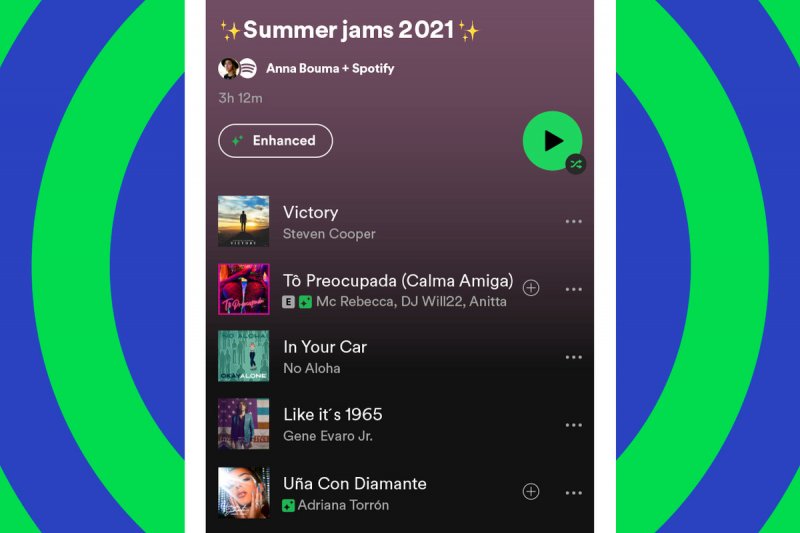
Soundiiz no es solo un conversor de listas de reproducción, sino que muchos también lo utilizan como administrador de archivos. Con la ayuda de Soundiiz, puede transferir un Spotify lista de reproducción a Deezer - álbumes y pistas. Lo que es más fascinante es que incluso es compatible con otras aplicaciones como YouTube, Dailymotion, SoundCloud y más. Si está buscando una herramienta versátil cuando se trata de compartir su música favorita en varias plataformas, esta podría ser una buena opción para usted.
Usando Soundiiz, así es como puede hacer esto.
Paso 1. Dirígete al sitio web principal de Soundiiz usando el navegador web en tu PC.
Paso 2. Hay un botón "Comenzar" que verá de inmediato. Tócalo para iniciar la transferencia. Primero deberá tener una cuenta en Soundiiz para continuar. Si aún no tiene uno, asegúrese de registrarse.
Paso 3. Después de iniciar sesión, en la barra lateral, verá la lista de todas las plataformas de música que admite, incluidas Spotify y Deezer
Paso 4. Toque en cualquiera Spotify o Deezer y luego haga clic en "Conectar". Ingrese los datos necesarios para continuar.
Paso #5. Después de realizar el proceso de vinculación, elija desde qué lista de reproducción transferirá Spotify a Deezer. Asegúrate de elegir "Deezer" como la aplicación de destino.
Paso #6. Ahora puede comenzar a transferir un Spotify lista de reproducción a Deezer.
Además de Soundiiz, otra buena aplicación que tiene la capacidad de Spotify lista de reproducción de Deezer es este "Tune My Music". Esta también es una herramienta en línea y es fácil de usar. Lo único necesario para lograr es la vinculación de su Spotify y cuentas de Deezer con Tune My Music.
Para obtener una descripción general rápida de los pasos, puede consultar lo siguiente.
Paso 1. Pasa el ratón por el sitio web de Tune My Music.
Paso 2. Toque el botón "Comencemos" que seguramente verá en el área central de la página. Dado que estamos buscando mover un Spotify lista de reproducción a Deezer, debe seleccionar “Spotify” como la aplicación de música de origen.
Paso 3. Lo siguiente que debe hacer es ingresar su Spotify credenciales y luego vincúlelo con Tune My Music. Luego, ahora puede cargar la lista de reproducción desde la que desea transferir Spotify a Deezer.
Etapa 4. Tienes que seleccionar Deezer como la plataforma de música de destino aquí.
Paso #5. Inicie sesión en su cuenta de Deezer y luego haga clic en el botón "Empezar a mover mi música" para permitir que esta herramienta en línea procese la transferencia.
La tercera herramienta que vamos a discutir aquí y que tiene la capacidad de mover una Spotify lista de reproducción de Deezer es este FreeYourMusic. Aparte de apoyar Spotify y Deezer, también es compatible con Groove. Con solo unos pocos clics en el teclado, seguramente podrá hacer el trabajo de inmediato. Incluso es flexible, ya que se puede usar en una variedad de dispositivos: Mac, WinWindows PC, Android e incluso Linux.
Aquí se explica cómo usar FreeYourMusic.
Paso 1. Inicie FreeYourMusic una vez que la instalación se haya realizado por completo.
Paso 2. Usar Spotify como plataforma de origen en este caso.
Paso 3. Elija Deezer como la aplicación en la que creará una nueva lista de reproducción (ya que Deezer es la aplicación de destino en este caso).
Paso 4. Encuentre esas listas de reproducción, pistas o incluso álbumes que desea mover de su Spotify cuenta a Deezer.
Paso #5. Ahora, puede dejar que la aplicación comience a transferir el contenido de música que ha elegido.
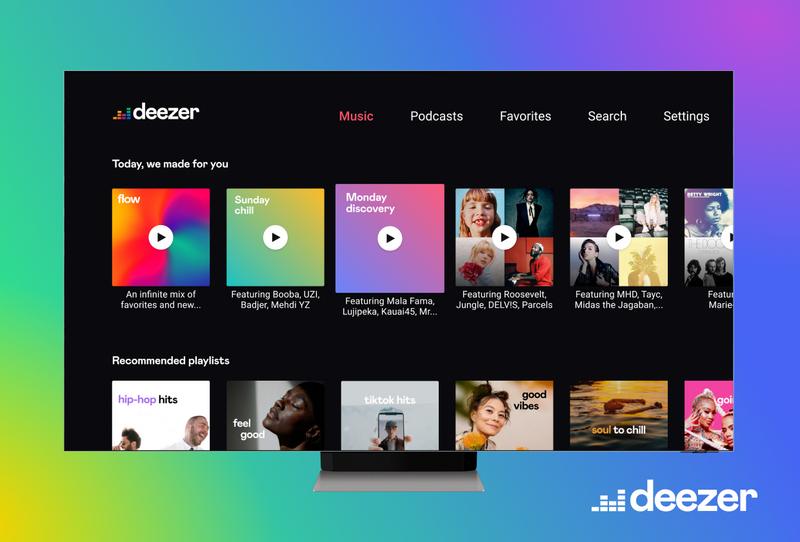
Muchos usuarios confían en que estas aplicaciones y herramientas mencionadas son tan buenas y efectivas cuando intentan mover un Spotify lista de reproducción en Deezer. Pero, como se mencionó, dado que se trata de herramientas en línea y gratuitas, a veces pueden surgir problemas.
Por lo tanto, para evitar que esto suceda y seguir garantizando resultados de alta calidad, descargar todos esos Spotify canciones que te encantan antes de pasarlas a Deezer podría ser lo mejor que puedes hacer. Pero, ¿puede hacerse? Aprenda todo mientras avanza a la siguiente parte.
Spotify Se sabe que las pistas están protegidas por DRM encriptación Para eliminar esta protección, seguramente se necesita una aplicación profesional. Además de presentar las herramientas en línea anteriores para transferir Spotify listas de reproducción a Deezer, también le daremos una idea sobre una gran aplicación profesional que también tiene la capacidad de hacerlo y tiene otras grandes ventajas que ofrecer a sus usuarios. Tenemos aquí el DumpMedia Spotify Music Converter.

Esta es una aplicación que puede ayudar en el eliminación del cifrado DRM de Spotify canciones e incluso puede ayudar a convertirlas a formatos compatibles: FLAC, MP3, WAV y M4A. Todo el proceso también le ayudará a garantizar excelentes resultados de producción, ya que la calidad se puede mantener a un nivel 100% .
Además, se conservarán incluso las etiquetas ID3 y la información de metadatos. Su velocidad también es 4 veces más rápida en comparación con otras aplicaciones y tiene funciones avanzadas: varios idiomas tienen configuraciones personalizables y admite una fácil importación de archivos gracias al mecanismo de arrastrar y soltar.
¡Por supuesto, es fácil de manejar ya que la interfaz fue diseñada para ser fácil de usar! Haga clic en el botón a continuación para probarlo.
Descargar gratis Descargar gratis
Con la ayuda de DumpMedia Spotify Music Converter, así es como puedes hacer la conversión de Spotify canciones al formato de salida deseado.
Paso 1. Una vez que haya descargado e instalado el DumpMedia Spotify Music Converter en cualquiera de los dos Wincomputadora dows o Mac, ábralo y ejecútelo.
Paso 2. Busque la opción "Abrir el Spotify botón del reproductor web”. Se le pedirá que ingrese su Spotify cartas credenciales. Simplemente ingrese los datos necesarios.
Paso 3. Una vez que vea el Spotify página, simplemente busque las listas de reproducción o las pistas que desea procesar. Una vez seleccionados, arrástrelos y suéltelos en el botón verde que encontrará en el área lateral de su pantalla.

Etapa 4. Asegúrese de ingresar el formato de salida elegido. Para acceder más fácilmente a los archivos convertidos, también debe colocar la carpeta de destino.

Paso #5. Por supuesto, para activar el proceso de conversión y el proceso de eliminación de DRM, toque el botón "Convertir".
Espere un momento y verá los archivos convertidos listos en la carpeta de salida que definió antes. Lo último que tienes que hacer, ahora que tienes las pistas convertidas, es moverlas a Deezer.
Debes dirigirte al sitio web de Deezer en la PC que estás usando y luego tocar "Mi música", "Más", "Mi MP3s”, y finalmente, seleccione aquellas canciones convertidas desde su PC que desea transferir desde Spotify a Deezer.
Después de leer completamente esta publicación, nos complace que haya aprendido cómo transferir el Spotify lista de reproducción a Deezer con facilidad. Puede usar métodos en línea como discutimos anteriormente o confiar en aplicaciones profesionales como DumpMedia Spotify Music Converter. Por supuesto, si nos preguntan, usar aplicaciones de software profesionales será aún mejor, ya que puedes disfrutar de más ventajas al usarlas. Pero, por supuesto, la decisión sigue siendo tuya.
